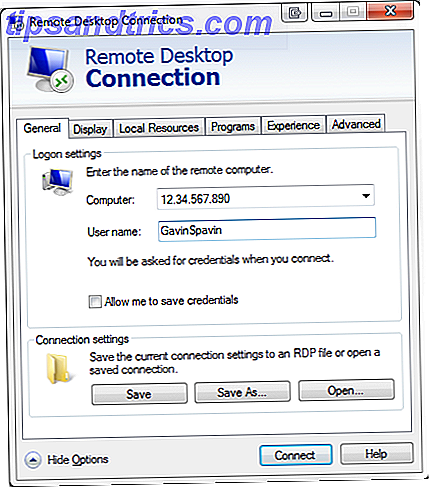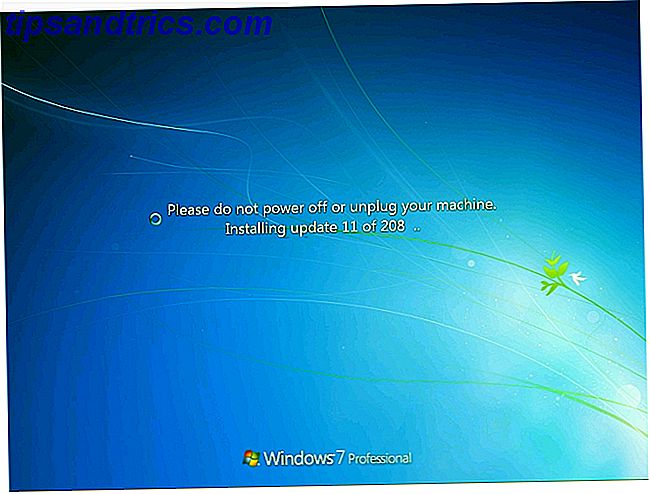Så du har sett nyckeln och läst allt om de nya funktionerna som kommer i den omdämnda macOS Sierra Vad är nytt i MacOS Sierra? De nya funktionerna som kommer till din Mac Vad är nytt i MacOS Sierra? De nya funktionerna som kommer till din Mac OS X är döda, långa live macOS. Läs mer, men du är för utålmodig att vänta till oktober. Lyckligtvis kan du lägga till några av de kommande funktionerna med rätt tredjepartsprogram.
Tänk på att tredjepartsintegration inte kan hoppas att matcha vad Apple kan göra med funktioner bakade direkt in i operativsystemet, men också att många av dessa applikationer är mogna produkter som har tillhandahållit extra funktionalitet under en tid.
Ny bakgrundsbild
Förmodligen det enklaste du kan göra för att göra El Capitan mer lik Sierra är att byta ut tapeten. iDownloadBlog har MacOS 10.12-tapetet för nedladdning, inklusive en 4K-version. Det är en liten förändring, men det är en vacker tapeter för de som håller sig till Apples börserbjudanden.

Replikera Siri Funktionalitet
Med Sierra har Siri äntligen gjort det på skrivbordet. Den smarta assistenten kan göra ganska mycket allt du kan förvänta dig från iOS-versionen, med några Mac-specifika funktioner bakade in (som möjligheten att utföra sökningar i Spotlight-stil). Medan fullblåst Siri-funktionalitet för närvarande saknas i El Capitan kan du lägga till röstkommandon till din Mac med hjälp av den befintliga dikteringsfunktionen.
Det är enkelt att konfigurera - gå bara till Systeminställningar> Diktation och tal och aktivera både diktering och använd förbättrad diktering . Du måste vänta på en nedladdning av cirka 500 MB för att slutföra, sedan gå till Systeminställningar> Tillgänglighet> Diktat för att ställa in det. Du kan även ändra din dators nyckelord till Siri i det här alternativet.
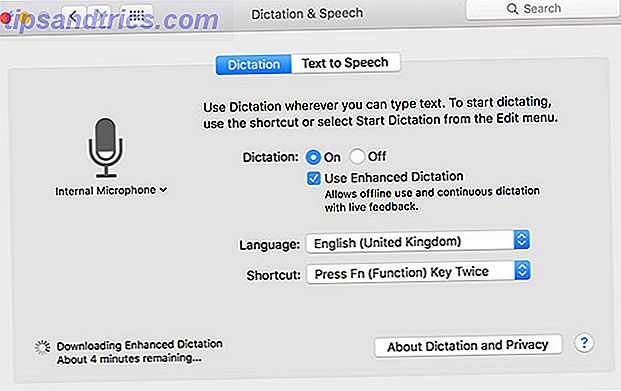
För en bra titt på vilka dikteringskommandon kan du kolla in vår djupgående titt på funktionen Styr din Mac med röstkommandon och bättre diktering i OS X Yosemite Styr din Mac med röstkommandon och bättre diktering i OS X Yosemite Du behövde en gång dyr programvara och en lektion i tålamod för att styra din Mac med din röst, men nu kan du göra det med lite mer än Apples senaste gratisuppgradering till OS X. Läs mer. Medan mycket av Siri webbfunktionalitet saknas tillåter funktionen att diktera meddelanden eller e-postmeddelanden, starta program, styra fönster och mer.
Med diktat aktiverat dubbelklickar du enkelt på snabbnyckeln för att få datorn att lyssna. Kombinera detta med Spotlight-sökning, som redan stöder naturliga språkfrågor i El Capitan. 7 Användbara saker som du förmodligen inte använder på din Mac. 7 Användbara saker som du förmodligen inte använder på din Mac. Planera din dag, hitta snabbt det du är letar efter och multitask som en chef - här är en titt på sju utmärkta OS X-funktioner som du förmodligen inte använder. Läs mer, och du kan ganska söka din dator med din röst. Du kan till och med dra och släppa resultat från Spotlight-fönstret, precis som Siri tillåter i Sierra.
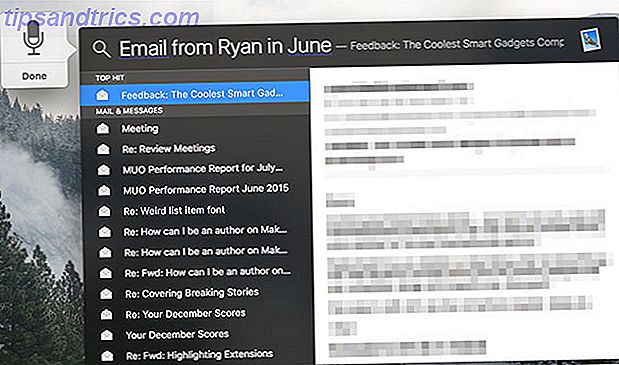
En annan egenskap hos Sierra Digital Assistant är möjligheten att dra resultat i din Today-skärm, där de fungerar som widgets som automatiskt uppdateras (tänk sportresultat eller valutaomvandlingar). Om du är glad att lösa dig för grundläggande widgets kanske du upptäcker att El Capitan redan kan visa den information du behöver med en mängd olika förbakade widgets. Dessa meddelandecentrums widgets gör Dashboard irrelevant. Dessa meddelandecentral widgets gör Dashboard irrelevant. Dashboardet dör. . De flesta användare ignorerar det, och inte många utvecklare bygger saker för det. Byt ut alla Macs Dashboard-widgets med den nya Idag-vyn i Yosemite. Läs mer . Du kan till och med få skärmen Idag för att visa komplex information om din Mac 11 Fler widgets till Yosemite's Notification Center 11 Fler widgets till Yosemite's Notification Center Letar du efter fler widgets till Yosemite's Notification Center? Det finns snabba sätt att övervaka systemets status, ta reda på vad som är på TV, kontrollera din termostat och mycket mer. Läs mer att även den kommande Siri kommer inte att kunna göra (batteristatus, nuvarande CPU-laddningar och mer).
Ingen av dessa tweaks replikerar ganska användbarheten att berätta för Siri att "lägga till lunch med Serena till mina påminnelser" eller "boka ett bord för 2 på 7:00" - men de går något emot att lägga till röststyrning på din Mac-dator.
Dela ditt urklipp
Universal Clipboard i Sierra integrerar sömlöst dina macOS och iOS-clipboards - bara kopiera på en enhet för att klistra in på en annan. Genom att inkludera denna funktionalitet på en OS-nivå, kommer Apple sannolikt att övervinna många av de begränsningar som orsakas av befintliga delade klippbordsprogram, men du bör fortfarande överväga dem.
Våra två favoritverktyg för jobbet är Command + C ($ 3, 99) och Scribe ($ 2, 99) och vi har täckt hur du får ut det mesta av dem i en tidigare artikel. Synkronisera din Mac & IOS Urklipp med Command-C & Scribe Sync Your Mac & IOS Urklipp med Command-C & Scribe Överföring av innehållet på din Macs Urklipp till din iPhone eller iPad innebär vanligtvis att du skickar ett e-postmeddelande eller ett meddelande, men det är besvärligt och ineffektivt. Läs mer . Båda är betalda appar och båda hanterar ett delat urklipp mellan din Mac och iOS-enhet på olika sätt. Command + C använder Wi-Fi, vilket innebär att din Mac och iPhone ska anslutas till samma lokala nätverk, vilket kan vara ett problem i vissa situationer.
Scribe använder Bluetooth-låg energi (LE) för att ansluta dina enheter, vilket kan tömma batteriet lite snabbare är det andra alternativet. Medan Command + C bara tillåter dig att klistra in en gång, är Scribe en multi-poster urklippsansvarig, vilket antagligen är kraftfullare. Oavsett vad du väljer, är det inte troligt att det är lika effektivt som den kommande macOS Sierra, men båda gör vad de annonserar.
Optimera din egen lagring
Precis som iCloud Photo Library före det, kommer Sierra med en funktion som heter Optimize Storage, som lovar att hjälpa dig att skapa ledigt utrymme på din Mac. Det är en bra idé, och det fungerar på ett par sätt - det första är att identifiera objekt som du inte använder mycket ofta och erbjuder att lagra dem i molnet. De visas på din maskin som de skulle om de verkligen var där, men de behöver en anslutning till iCloud för åtkomst.
Detta är i grunden detsamma som det tidigare meddelade Project Infinite från Dropbox. Tyvärr är detta fortfarande en väg och har inte publicerats än, men det är bra att se en konkurrerande lösning i arbetena. Båda "sömlösa" cloud storage-tjänsterna kommer att behöva öppna din plånbok och köpa mer lagringsutrymme för att få ut det mesta av dem, oavsett om det är iCloud eller Dropbox.
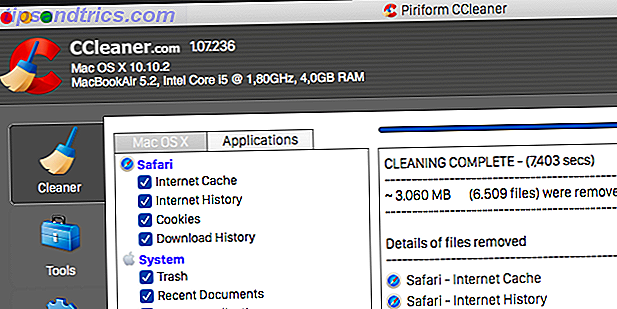
Innan Project Infinite blir tillgängligt måste du göra allt du kan göra för att skapa ledigt utrymme på din Mac Allt du kan göra för att frigöra utrymme på din Mac Allt du kan göra för att frigöra utrymme på din Mac Din Mac har bara en begränsad mängd ledigt diskutrymme - ännu mer om du använder en bärbar dator. Det är dags att slåss tillbaka och frigöra ett seriöst utrymme. Läs mer . Grundtanken bakom funktionen har redan använts i iCloud Photo Library, vilket uppmuntrar dig att lagra dina originaler i molnet och komma åt dem när du behöver dem. Flytta säkerhetskopior, appar och foton från din MacBook för att skapa ledigt utrymme Flytta säkerhetskopior, Apps & Foton från din MacBook för att skapa ledigt utrymme Om du är desperat och du inte vill betala över oddsen för en solid state-uppgradering, så här är några idéer för att ytterligare maximera tillgängligt lagringsutrymme på din MacBook. Läs mer . Om du har en extra gammal Mac som ligger runt, kanske du vill använda den som en NAS-enhet eller en filserver. Använd din gamla Mac som en server eller NAS-enhet. Så här använder du din gamla Mac som en server eller NAS-enhet Hur Om du ännu inte har sorterat ut några nätverksanslutna lagringsutrymmen, kanske du vill tänka på att använda din gamla Mac som en hoppad filserver. Läs mer och lagra icke-väsentliga objekt på det istället.
En annan sak Optimera lagringslöfte att göra är att hjälpa dig att isolera saker som du kanske är bättre att radera. Det finns redan en handfull program som kan hjälpa dig att göra detta:
- AppCleaner - ett gratis verktyg för att lista och ta bort applikationer, inklusive de filer som de lämnar bakom.
- CCleaner - ett gratis verktyg som rensar "crap" från din Mac, inklusive tillfälliga filer och nedladdningar.
- Disk Inventory X - en gratis app för visualisering där allt ditt diskutrymme har gått.
- Tvilling 2 (cirka $ 30) - en kraftfull, premium app för att hitta dubbla filer och återställa ledigt utrymme.
Bättre fotostyrning
Bilder-appen i Sierra har ytterligare förbättrats för att förbättra hur dina foton visas och sorteras. Smart objekt och ansiktsigenkänning låter dig söka i ditt fotobibliotek för personer och saker som solnedgångar och andra igenkännliga scener och ämnen. Apples implementering fungerar lokalt på din enhet, men Google har en molnbaserad version som har gjort det här ett tag.
Du kan ladda ner Google Photos uppladdare till Mac gratis, vilket placerar en kopia av dina bilder i din Google Drive. Du kan sedan få tillgång till dina bilder på photos.google.com, där de kommer att skannas, sorteras och sökas. Nyckelfaktorn med Googles version är att bilderna måste skickas till molnet för bearbetning, vilket utgör sin egen uppsättning problem.
Först och främst måste du ha tillgång till Internet för att komma åt dina bilder. Om du väljer att tillåta Google att komprimera dina bilder får du obegränsat lagringsutrymme. Om du vill lagra dina original får du 15GB gratis innan du behöver köpa lite lagringsutrymme - men Google kan ändra sig om det när som helst, det har hänt tidigare.
Medan Foton är en respektabel redaktör, om du letar efter lite mer kraft, så finns det många andra Mac-bildredigerare att välja mellan De bästa gratis och betalda bildredigerarna för Mac OS X De bästa kostnadsfria och betalda bildredigerarna för Mac OS X Vi tyckte att det var dags att sammanställa en lista över våra favoritrasterbildredigerare för Mac OS X. Läs mer. Jag skulle rekommendera Pixelmator, Acordn 5 eller Affinity Photo - men ingen av dem kommer med bra organisatoriska funktioner.
Lås upp din Mac med din klocka eller telefon
macOS Sierra kommer med inbyggt stöd för att låsa upp datorn med din Apple Watch - bara närma din dator och väcka det, inget lösenord krävs. Men det här är knappast en ny funktion, och Sierra genomförande är lite begränsande när man tittar på vad som redan kan göras.
Vi har redan täckt de många sätten du kan låsa upp din Mac via Bluetooth Lås upp din Mac Använd din Apple-klocka eller Android-sladd-enhet Lås upp din Mac med hjälp av Apple Watch eller Android Slitage-enheten Skriv ett lösenord är bara så mycket krångel, gör du inte önskar du kan använda din iPhone, Apple Watch eller helt enkelt låsa upp din Mac när du går nära det? Nå, nu kan du! Läs mer, som inkluderar appar som Knock 2.0 ($ 4.99) och MacID ($ 0.99) för iPhone och Apple Watch eller Android Wear app Umwelt. Apples implementering måste vara smidig, men om du inte har en Apple Watch så måste du hålla fast vid en av dessa lösningar istället.
Bild i bild med Helium
En liten men användbar funktion som kommer i MacOS Sierra är möjligheten att spela upp videor i ett litet fönster på skrivbordet medan du arbetar i andra fönster. Medan inbyggd integration är trevlig finns det redan en fri tredjepartsapp som heter Helium som gör det här briljant.
Appen låter dig enkelt överlappa videoklipp på din Mac Så här lägger du över webbvideor medan du arbetar på din Mac Hur man lägger över webbvideor medan du arbetar på din Mac Ibland är lite av en distraktion det du behöver för att få jobbet gjort. Helium är en flytande webbläsare som låter dig titta på webbvideor medan du gör något annat. Läs mer, uppdateras ofta för att inkludera nya tjänster (Netflix HTML5 någon), stödjer gestbaserad navigering och använder även anpassade transparensalternativ så att du fortfarande kan använda hela skärmen om du vill. Den senaste versionen inkluderar även en Safari-förlängning som låter dig öppna den aktuella sidan i Helium, så att du kan titta och arbeta ännu enklare än någonsin tidigare.
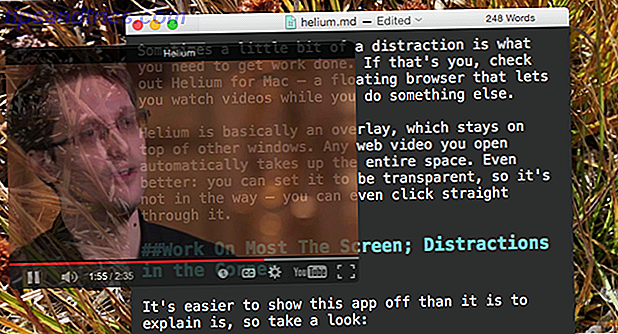
Oavsett hur Apples integration kommer att se ut, är det förmodligen värt att hålla Helium i åtanke om du vill ha en mer anpassningsbar upplevelse.
Förbättra meddelanden
iOS 10 får några ganska stora ändringar i sin app med meddelanden, inklusive möjligheten att skicka animerade meddelandebubblor och visa helskärmsanimeringar. Tyvärr finns det inte mycket du kan göra för att lägga till sådana funktioner i Apples befintliga app, men du kan bli förvånad att höra om några funktioner som du förmodligen inte använder.
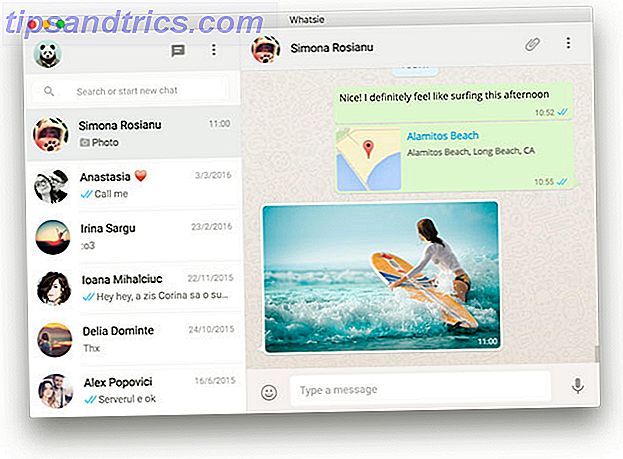
Dessa inkluderar möjligheten att dela din skärm med andra Messages-användare Hur du delar din Macs skärm över FaceTime (och varför du kanske vill) Så här delar du din Macs skärm över FaceTime (och varför du kanske vill) Dela din Macs skärm utan att signera upp för ett annat onlinekonto, ladda ner mer programvara eller titta på irriterande annonser först med hjälp av meddelanden. Läs mer och ta emot och svara på Facebook-meddelanden med hjälp av den inbyggda appen OS X-meddelanden: Använd Facebook, Stäng Automatisk Emoji och Fler Tips OS X Meddelanden: Använd Facebook, Stäng Automatisk Emoji och Fler Tips Meddelandet App ignoreras ofta till förmån för mer robusta IM-klienter, men det kan vara ett fantastiskt sätt att hålla kontakten med människor om du vet hur du sätter upp det ordentligt. Läs mer . Om du inte behöver Apples iMessage-plattform kanske du vill byta till den nya WhatsApp-skrivbordet istället, men det är nog inte den bästa WhatsApp Mac-klienten WhatsApp Desktop Client för Windows och Mac är bara andra bästa WhatsApp Desktop Client för Windows och Mac Är Only Second Best WhatsApp släppt en Microsoft Store-app, ett omslag för sin stationära app. Meddelanden och tangentbordsgenvägar åt sidan, det är identiskt med WhatsApp Web. Läs mer där ute.
Andra bitar
Apple Music får en översyn, och det behövs det. Eftersom det är en Apple-tjänst som byggs direkt i iTunes, kan du inte göra så mycket för att ändra hur det fungerar. Du kan fortfarande se till att du får bästa möjliga Apple Music-upplevelse med 9 tips för en bättre Apple Music Experience på IOS och OS X 9 Tips för en bättre Apple Music Experience på IOS och OS X Det finns mycket Apple inte berättar för du om Apple Music. Här är några av de bästa trippen för att få ut det mesta av dina låtar. Läs mer .
Apple Pay kommer till Safari i Sierra, och precis som Apples andra proprietära teknologier finns det inte mycket du kan göra för att kopiera det tills de lägger till det. Du kan dock implementera snabbare betalning genom att lagra kreditkortsuppgifter i Safari och sedan synkronisera dina enheter med iCloud Keychain. Innan du gör det måste du se till att du har aktiverat iCloud Keychain iCloud Keychain: Varför vill du ha det och hur du använder det iCloud Keychain: Varför du vill ha det och hur du använder det ICloud Keychain är en säker lösenordschef för både OS X Mavericks och iOS 7 för iPhone och iPad. Använd det för att snabbt och enkelt logga in på webbplatser, Wi-Fi-nätverk, Internet-konton och mer. Läs mer .
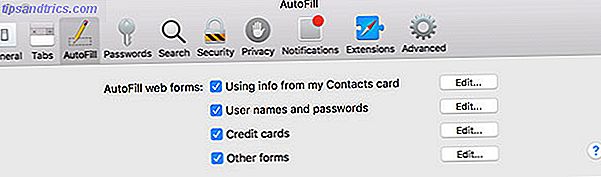
Lägg till ett kort i Safari genom att starta webbläsaren och navigera till Inställningar> Autofyll> Kreditkort och klicka på Redigera . Ange dina uppgifter och spara, som kommer att synkroniseras via iCloud Keychain så att du kan autofyll dina uppgifter nästa gång du köper något. Detta fungerar bara på Safari, men du kan använda en tredjepartsapp som Roboform Var Master Of Your Lösenord på vilken enhet som helst med RoboForm [Giveaway] Var Master Of Your Lösenord på vilken enhet som helst med RoboForm [Giveaway] Ett lösenordsmanagern är en bra tillgång - kanske till och med väsentlig - för något datorsystem. Läs mer om du vill aktivera samma funktionalitet över andra webbläsare och andra enheter än Apple.
En av de andra stora förändringarna är iClouds förmåga att dela dina skrivbords- och dokumentmappar med din iOS-enhet. Om du vill ha denna typ av funktionalitet just nu kan du köpa lite iCloud Storage Är det äntligen dags att köpa mer iCloud Storage? Är det äntligen dags att köpa mer iCloud-lagring? Nu när iCloud-lagring kostar betydligt mindre än det brukade, kan det vara dags att uppgradera över 5 GB. Läs mer och synkronisera alla dina viktiga filer via iCloud Drive Så här får du tillgång till och hantera iCloud Drive-filer från vilken enhet som helst Så här åtkomst och hantering av iCloud Drive-filer från vilken enhet som helst ICloud Drive är ett praktiskt verktyg, men det är lite förvirrande att komma åt dina filer eftersom Apples cloud storage-upplevelse skiljer sig verkligen beroende på din plattform eller enhet. Läs mer . Slå på iCloud Drive i din iOS-enhet under Inställningar> iCloud> iCloud Drive och kryssa i rutan till Visa på startskärmen för snabb åtkomst till dina filer.
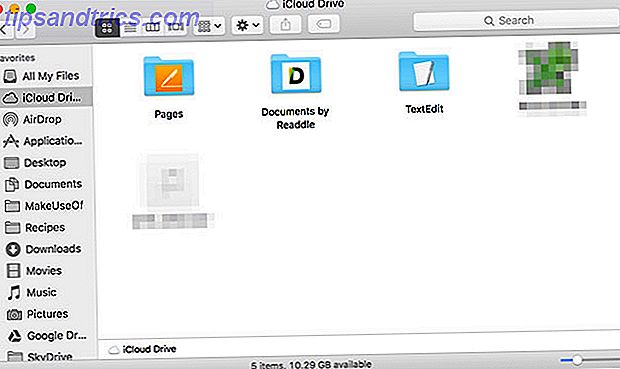
Du kan också använda någon tredjeparts cloud storage app för detta ändamål, till exempel Dropbox, Google Drive, Microsoft OneDrive, Box eller en egen lösning som Seagates Personliga Cloud Seagate Personlig Cloud Review och Konkurrens Seagate Personlig Cloud Review och Konkurrens Läs mer . Dessa har den extra bonusen att ha dedikerade appar för enheter som inte är Apple-enheter.
Det finns alltid Beta
macOS Sierra kommer in i Public Beta om en månad eller så, och du kan redan registrera ditt intresse på beta.apple.com. Nästa version av Mac-operativsystemet har redan skrivit in förhandsgranskare för utvecklare, men vi rekommenderar att du installerar dessa tidiga byggnader på din huvudmaskin eftersom de ofta saknar funktioner och orsakar allvarliga problem.
Apples offentliga beta är i allmänhet mycket stabilare, men kan fortfarande orsaka problem med programvara från tredje part. Om du måste spela med nästa version av macOS, kommer du noga att göra det på en maskin du inte är beroende av för arbete eller studier. Du bör också säkerhetskopiera din Mac med hjälp av Time Machine Partition och Använd din Time Machine-hårddisk för att lagra filer för partition och använd din Time Machine-hårddisk för att lagra filer också Om din Macs hårddisk är liten och din Time Machine-hårddisk är stor, Det kan vara värt att använda enheten för både säkerhetskopiering och lagring. Läs mer eller något av dessa alternativ innan du startar 5 Lokala Mac Backup-lösningar som inte är tidsmaskin 5 Lokala Mac Backup-lösningar som inte är tidsmaskin Det finns många Mac-backupalternativ där ute och många av dem har funktioner som Apples standard backup app kan bara inte konkurrera med. Läs mer .
Vilken funktion ser du mest fram i MacOS Sierra?